ย้ายอีเมล Outlook ไปยังโฟลเดอร์ Exchange ที่ถูกติดตาม
ติดตามการโต้ตอบกับลูกค้าได้จากทุกที่และทุกอุปกรณ์แบบเสมือนจริงได้ โดยใช้การติดตามของโฟลเดอร์ หลังจากที่คุณติดตั้งโฟลเดอร์ติดตาม คุณสามารถลากหรือย้ายอีเมลกับการติดตามโดยอัตโนมัติใน Dynamics 365 Customer Engagement (on-premises) นอกจากนี้ ถ้าคุณได้ตั้งค่าระเบียนที่เกี่ยวข้อง (ตัวอย่างเช่นตัวระบุระเบียนลูกค้าองค์กรหรือโอกาสทางการขาย) สำหรับโฟลเดอร์ Customer Engagement (on-premises) จะเชื่อมโยงอีเมลในโฟลเดอร์นั้นทั้งหมดกับระเบียนที่ระบุโดยอัตโนมัติ โฟลเดอร์ที่ถูกติดตามทำงานใน Exchange Online, Outlook บนเว็บ หรือแอปพลิเคชันมือถืออื่นๆ ที่สนับสนุน Exchange
![]()
เคล็ดลับ
โฟลเดอร์ที่ถูกติดตามทำงานกับกฎของกล่องขาเข้า Exchange จัดทำเอกสารการกำหนดเส้นทางข้อความอีเมลกับโฟลเดอร์เฉพาะโดยอัตโนมัติได้อย่างง่ายดาย ตัวอย่างเช่น คุณไม่สามารถตั้งค่าเป็นกฎ Exchange ที่จะกำหนดเส้นทางอีเมลจากผู้ติดต่อ Contoso เพื่อเชื่อมโยงกับโอกาสทางการขาย Contoso ที่ระบุ บอกฉันเพิ่มเติมเกี่ยวกับการตั้งค่ากฎ
หากต้องการดูการทำงานติดตามโฟลเดอร์ โปรดดูวิดีโอ การติดตามในระดับโฟลเดอร์ใน CRM Online
ความต้องการสำหรับการใช้โฟลเดอร์ที่ถูกติดตาม
การติดตามลักษณะของโฟลเดอร์ต้องถูกเปิดใช้งาน โดยผู้ดูแลระบบของคุณ สำหรับข้อมูลเพิ่มเติม ให้ติดต่อผู้ดูแลระบบ Customer Engagement (on-premises) ของคุณ สำหรับข้อมูลผู้ดูแลระบบบนการเปิดใช้งานโฟลเดอร์ติดตาม ดู ตั้งค่าคอนฟิกการติดตามระดับโฟลเดอร์
องค์กรของคุณต้องใช้การทำข้อมูลให้ตรงกันทางฝั่งเซิร์ฟเวอร์เป็นวิธีการซิงโครไนส์ทางอีเมลของคุณ ถ้าคุณไม่ทราบวิธีการทำข้อมูลให้ตรงกันที่องค์กรของคุณใช้ ติดต่อผู้ดูแลระบบ Customer Engagement (on-premises) ของคุณ สำหรับข้อมูลของผู้ดูแลระบบเกี่ยวกับการตั้งค่าการซิงโครไนส์ฝั่งเซิร์ฟเวอร์ ดู ตั้งค่าการซิงโครไนส์ฝั่งเซิร์ฟเวอร์
ตั้งค่าโฟลเดอร์ที่ถูกติดตาม
ในเว็บแอป บนแถบนำทาง ให้คลิก ตัวเลือก

ในกล่องโต้ตอบ ตั้งค่าตัวเลือกส่วนบุคคล คลิกแท็บ อีเมล และจากนั้นภายใต้ เลือกข้อความอีเมลที่จะติดตามใน Dynamics 365 คลิก ตั้งค่าคอนฟิกกฎการติดตามโฟลเดอร์
ในกล่องโต้ตอบ การติดตามระดับโฟลเดอร์ ภายใต้ โฟลเดอร์ Exchange คลิก + การแม็ปโฟลเดอร์ใหม่ คลิกลูกศรลงในกล่องที่ปรากฏอยู่ และจากนั้นเลือกโฟลเดอร์ที่คุณต้องการติดตาม
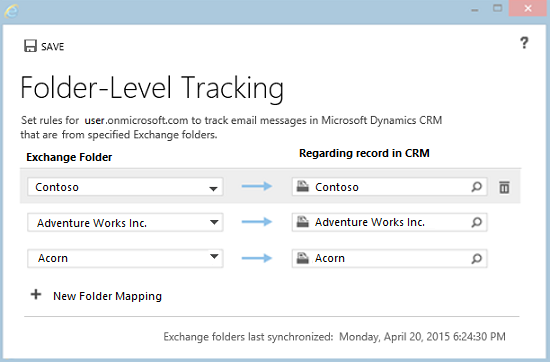
หมายเหตุ
คุณสามารถติดตามโฟลเดอร์หรือโฟลเดอร์ย่อยภายในกล่องขาเข้า Exchange เท่านั้น เฉพาะโฟลเดอร์ที่คุณเลือกจะสามารถติดตาม ตัวอย่างเช่น ถ้าคุณเลือกโฟลเดอร์ที่มีโฟลเดอร์ย่อยด้วย โฟลเดอร์ย่อยจะไม่สามารถติดตามได้ เว้นแต่ว่าคุณได้เลือกไว้ในกล่องโต้ตอบนี้ จำนวนสูงสุดของโฟลเดอร์ที่คุณสามารถติดตามคือ 25
ถ้าคุณต้องการเชื่อมโยงโฟลเดอร์ไปยังเรกคอร์ดที่ระบุ—ตัวอย่างเช่น ลูกค้าองค์กร หรือโอกาสทางการขาย—ภายใต้ เรกคอร์ดที่เกี่ยวข้องในแอป Dynamics 365 for Customer Engagement คลิกปุ่ม ค้นหา
 และจากนั้น ค้นหาเรกคอร์ด
และจากนั้น ค้นหาเรกคอร์ดทำซ้ำขั้นตอนที่ 3 และ 4 สำหรับโฟลเดอร์เพิ่มเติมใดๆ ที่คุณต้องการติดตามและ (อาจจะ) เชื่อมโยงไปยังเรกคอร์ดที่เกี่ยวข้อง
เมื่อคุณเพิ่มและเชื่อมโยงโฟลเดอร์เสร็จแล้ว คลิก บันทึก
แนวทางปฏิบัติสำหรับโฟลเดอร์การติดตาม
ตรวจสอบการใช้ประโยชน์จากโฟลเดอร์การติดตามบนอุปกรณ์มือถือของคุณ ถ้าอุปกรณ์ของคุณรองรับอีเมล Exchange การติดตามของโฟลเดอร์จะทำงานโดยอัตโนมัติ คุณไม่ต้องอนุมัติการติดตั้งใดๆ เพียงแค่ลากหรือย้ายอีเมลไปยังโฟลเดอร์ที่ถูกติดตามโดยอัตโนมัติติดตามอีเมลใน Customer Engagement (on-premises)
คุณตั้งค่าเรกคอร์ดที่เกี่ยวข้องสำหรับโฟลเดอร์หรือไม่ขึ้นอยู่กับว่าคุณวางแผนที่จะใช้โฟลเดอร์:
ถ้าคุณได้รับไดรฟ์ข้อมูลขนาดเล็กของอีเมลจากลูกค้าที่แตกต่างกันมาก คุณอาจต้องการสร้างโฟลเดอร์เดียวที่เรียกว่า "ติดตามในแอป Dynamics 365 for Customer Engagement" (หรือชื่อที่คล้ายกัน) ที่ไม่ได้เชื่อมโยงไปยังระเบียนที่เฉพาะเจาะจง วิธีนี้ทำให้คุณสามารถลากข้อความไปยังโฟลเดอร์นั้นเพื่อติดตามโดยอัตโนมัติ หากคุณต้องการเชื่อมโยงข้อความอีเมลในโฟลเดอร์นั้นเพื่อระเบียน Customer Engagement (on-premises) ที่ระบุ เปิดระเบียนกิจกรรมนั้นใน Customer Engagement (on-premises) แล้วกรอกข้อมูลในฟิลด์ที่เกี่ยวข้อง
ถ้าคุณได้รับอีเมลจำนวนมากจากการขาย สร้างโฟลเดอร์ (หรือโฟลเดอร์ที่มีอยู่) สำหรับลูกค้าและเชื่อมโยงไปยังเรกคอร์ดที่เฉพาะเจาะจง ตัวอย่างเช่น สร้างโฟลเดอร์ Contoso และตั้งค่าระเบียนที่เกี่ยวข้องกับเรกคอร์ดลูกค้าองค์กร Contoso หรือเรกคอร์ดโอกาสทางการขาย
อีเมลตอบรับใดๆ ต่ออีเมลที่ถูกติดตามจะถูกติดตามโดยอัตโนมัติเท่านั้น หากอีเมลตอบรับอยู่ในโฟลเดอร์กล่องขาเข้า ถ้าอีเมลถูกเคลื่อนย้ายด้วยตนเองหรือผ่านกฎ Outlook ไปที่โฟลเดอร์ย่อยภายในกล่องขาเข้า อีเมลนั้นจะไม่ถูกติดตามโดยอัตโนมัติ วิธีการแก้ปัญหา: (1) ห้ามใช้การกำหนดเส้นทางแบบอิงกฎ หรือ (2) ห้ามย้ายอีเมลด้วยตนเองจากโฟลเดอร์ไปที่กล่องขาเข้าสำหรับอีเมลใดๆ ที่คุณคิดว่าจำเป็นต้องได้รับการติดตามใน Customer Engagement (on-premises)
คุณสามารถตั้งค่าหลายโฟลเดอร์ที่เชื่อมโยงไปยังเรกคอร์ดที่เกี่ยวข้องเหมือนกัน ตัวอย่างเช่น คุณสามารถเชื่อมโยงโฟลเดอร์ข้อเสนอการขาย Contoso และโฟลเดอร์กฎหมาย Contoso กับเรกคอร์ดลูกค้าองค์กร Contoso เดียวกัน
จึงไม่ควรใช้โฟลเดอร์เดียวกันสำหรับเรกคอร์ดต่างๆ ตลอดระยะเวลา ตัวอย่างเช่น สมมติว่าคุณกำลังติดตามการติดต่อสื่อสารทางอีเมลสำหรับโอกาสทางการขายกับลูกค้า 1 แต่คุณชนะโอกาส และขณะนี้คุณไม่จำเป็นต้องติดตามการติดต่อสื่อสารกับลูกค้า คุณอาจต้องการป้อนเพียงการเปลี่ยนแปลงเรกคอร์ดที่เกี่ยวข้องสำหรับโฟลเดอร์นั้นไปยังลูกค้าใหม่ (ลูกค้า 2) ที่คุณกำลังทำงานด้วย ถ้าคุณทำเช่นนั้น อย่างไรก็ตาม อีเมลทั้งหมดในโฟลเดอร์นั้น รวมถึงอีเมลที่เกี่ยวข้องกับลูกค้า 1 จะถูกเชื่อมโยงกับลูกค้า 2 ดังนั้น จะดีที่สุดในกรณีนี้ที่จะสร้างโฟลเดอร์ใหม่ที่เกี่ยวข้องกับลูกค้า 2 และจากนั้น ตั้งค่าเรกคอร์ดที่เกี่ยวข้องสำหรับโฟลเดอร์ใหม่นั้นให้กับลูกค้า 2 จากนั้น คุณสามารถลบเรกคอร์ดที่เกี่ยวข้องสำหรับโฟลเดอร์ลูกค้า 1
คุณสามารถรวมโฟลเดอร์ที่ไม่ได้ติดตามอยู่ภายในโฟลเดอร์ที่ถูกติดตาม ตัวอย่างเช่น สมมติว่าคุณต้องการเก็บอีเมลส่วนตัวจากผู้ติดต่อ Contoso คุณสามารถสร้างโฟลเดอร์ส่วนบุคคลย่อยภายใต้โฟลเดอร์ Contoso และปล่อยให้ติดตาม
ถ้าคุณไม่จำเป็นต้องติดตามโฟลเดอร์ เป็นความคิดที่ดีในการยกเลิกการติดตามเพื่อประสิทธิภาพการทำงาน เมื่อต้องการยกเลิกติดตามในโฟลเดอร์ เอาออกจากกล่องโต้ตอบ การติดตามระดับโฟลเดอร์
เกิดอะไรขึ้นเมื่อคุณยกเลิกติดตาม ย้าย ลบ หรือเปลี่ยนชื่อโฟลเดอร์ หรือเปลี่ยนแปลงระเบียนที่เกี่ยวข้อง
ตารางต่อไปนี้แสดงสิ่งที่เกิดขึ้นเมื่อยกเลิกติดตาม ย้าย หรือลบโฟลเดอร์ หรือเปลี่ยนแปลงระเบียนที่เกี่ยวข้องที่เชื่อมโยงไปยังโฟลเดอร์ที่มีการติดตาม
| การดำเนินการ | ผลลัพธ์ |
|---|---|
| เมื่อต้องการยกเลิกติดตามในโฟลเดอร์ เอาออกจากกล่องโต้ตอบ การติดตามระดับโฟลเดอร์ | ข้อความอีเมลทั้งหมดก่อนหน้านี้ที่รวมอยู่ในโฟลเดอร์จะยังคงถูกติดตาม และเรกคอร์ดที่เกี่ยวข้องจะยังคงถูกลิงค์ไปยังข้อความอีเมล จะไม่ติดตามข้อความอีเมลใหม่ที่คุณเพิ่มลงในโฟลเดอร์นั้น |
| ลบโฟลเดอร์ออกจาก Outlook หรือ Exchange | ข้อความอีเมลทั้งหมดที่รวมอยู่ในโฟลเดอร์จะถูกลบออกจาก Outlook หรือ Exchange Online อย่างไรก็ตาม ข้อความอีเมลที่ติดตามแล้วผ่านโฟลเดอร์นั้นจะไม่ถูกลบจาก Microsoft Dynamics 365 for Customer Engagement |
| ย้ายโฟลเดอร์ใน Outlook หรือ Exchange | โฟลเดอร์นี้และเนื้อหาทั้งหมดจะยังสามารถติดตาม ถ้าคุณย้ายโฟลเดอร์ภายนอกอินบ็อกซ์ของคุณ กฎการติดตามระดับโฟลเดอร์จะถูกปิดใช้งาน |
| เปลี่ยนชื่อโฟลเดอร์ใน Outlook หรือ Exchange | โฟลเดอร์นี้และเนื้อหาทั้งหมดจะยังสามารถติดตาม เคล็ดลับ: เมื่อคุณเปลี่ยนชื่อโฟลเดอร์ ซอฟต์แวร์ที่ใช้ ID โฟลเดอร์ Exchange สำหรับวัตถุประสงค์การติดตาม - ไม่ขึ้นอยู่กับชื่อจริงของโฟลเดอร์ ซึ่งเป็นสิ่งที่สำคัญที่ต้องทราบถ้าคุณลบโฟลเดอร์ และจากนั้นให้เปลี่ยนชื่อโฟลเดอร์ใหม่ โดยใช้ชื่อเดียวกันกับโฟลเดอร์ที่ถูกลบ ตัวอย่างเช่น สมมติว่า คุณลบโฟลเดอร์ 1 สร้างโฟลเดอร์ 2 แล้วเปลี่ยนชื่อโฟลเดอร์ 2 เป็นโฟลเดอร์ 1 ไม่สามารถเก็บข้อมูลการติดตามสำหรับโฟลเดอร์ 1 เดิมได้ในกรณีนี้ |
| เอาการเชื่อมโยงระหว่างโฟลเดอร์ติดตามและเรกคอร์ดที่ระบุออก โดยการลบการเชื่อมโยงในกล่องโต้ตอบ การติดตามระดับโฟลเดอร์ | ข้อความทั้งหมดในโฟลเดอร์ที่ถูกเชื่อมโยงไว้ก่อนหน้านี้จะยังมีการเชื่อมโยง ข้อความใหม่ที่เพิ่มลงในโฟลเดอร์นั้นจะไม่สามารถเชื่อมโยง |
| ย้ายข้อความอีเมลในโฟลเดอร์ติดตามที่เชื่อมโยงกับเรกคอร์ดระบุไปยังโฟลเดอร์อื่น | ถ้าโฟลเดอร์ใหม่ไม่มีเรกคอร์ดที่เกี่ยวข้อง ข้อความอีเมลจะยังสามารถเชื่อมโยงกับเรกคอร์ดเดิม ถ้าโฟลเดอร์ใหม่มีระเบียนที่เกี่ยวข้อง ข้อความอีเมลจะถูกลิงค์ไปที่เกี่ยวข้องกับเรกคอร์ด |
| การเปลี่ยนแปลงเรกคอร์ดที่เกี่ยวข้องสำหรับข้อความอีเมลที่ถูกลิงค์ไปยังเรกคอร์ดที่เกี่ยวข้องอื่นไปยังโฟลเดอร์ที่มีการติดตามด้วยตนเอง | กฎของโฟลเดอร์ที่ถูกติดตามจะมีความสำคัญ เมื่อโฟลเดอร์ซิงโครไนส์ ข้อความอีเมลจะถูกเชื่อมโยงไปยังระเบียนที่ระบุในกฎการติดตามโฟลเดอร์อีกครั้ง แม้ว่าคุณจะเปลี่ยนแปลงระเบียนเกี่ยวข้องด้วยตนเอง เมื่อต้องการเปลี่ยนแปลงระเบียนเกี่ยวข้องในกรณีนี้ ทำต่อไปนี้: - ย้ายข้อความไปยังโฟลเดอร์ที่ติดตามที่เชื่อมโยงกับระเบียนที่คุณต้องการ - ลบการเชื่อมโยงไปยังระเบียนที่เกี่ยวข้องในกล่องโต้ตอบ การติดตามระดับโฟลเดอร์ ก่อนที่คุณจะเปลี่ยนแปลงระเบียนเกี่ยวข้องด้วยตนเอง - ย้ายข้อความอีเมลที่ระบุนอกโฟลเดอร์ที่ถูกติดตาม จากนั้นเปลี่ยนแปลงระเบียนที่เกี่ยวข้องสำหรับข้อความอีเมลด้วยตนเอง |
| ผู้ใช้สองคนย้ายข้อความอีเมลเดิมเพื่อแยกโฟลเดอร์ที่มีเรกคอร์ดต่างๆ ที่เกี่ยวข้อง | คุณสามารถกำหนดหนึ่งเรกคอร์ดที่เกี่ยวข้องสำหรับข้อความอีเมลเท่านั้น ในกรณีนี้ เรกคอร์ดที่มีการประมวลผลก่อนจะเชื่อมโยงกับระเบียนเกี่ยวข้อง |
ดูเพิ่มเติม
คำถามที่พบบ่อยเกี่ยวกับการทำให้ข้อมูลเรกคอร์ดตรงกันระหว่าง Customer Engagement (on-premises) และ Microsoft Outlook
กำหนดค่าการติดตามในระดับโฟลเดอร์